IG限时动态人人都在用,不过你知道它有许多「隐藏密技」吗?充满设计感的生活图文,能让你的IG变得更受欢迎!这次要为大家介绍「动态背景、光点效果、弧形文字、图文外框」这4种限时动态的隐藏版用法,一起来看看吧!
IG限动密技教学:4种隐藏版作法一次交给妳
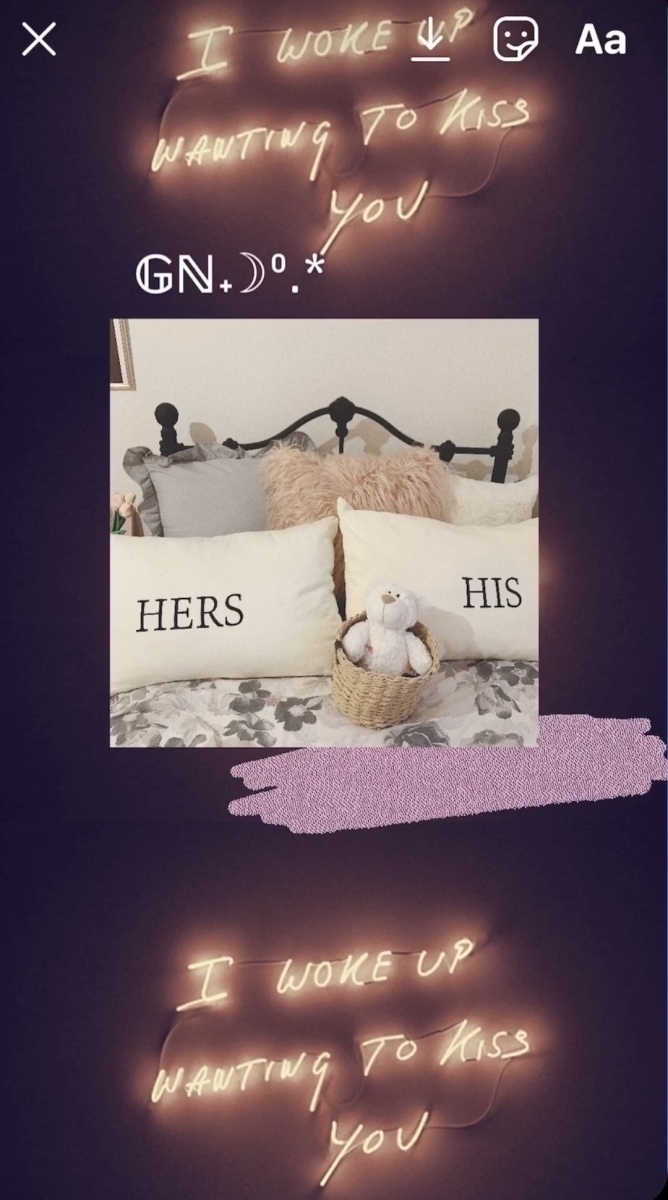
IG热门功能「限时动态」,玩法越来越多!
大家会用IG限动分享自己的日常生活吗?最近限时动态越来越受欢迎,比起一般贴文,许多使用者更常在限时动态上分享图文!除了直接上传照片、影片的用法之外,也有很多人会利用后製APP或IG的编辑功能来美化限时动态,让图文更有设计感、更加引人注目!

限时动态的功能里,其实有许多「隐藏密技」,这次要为大家介绍4招实用的编辑技巧!
1. 製作GIF动态背景
①开启限时动态的画面,点选「建立」。

②点选右下角的「GIF」图示。
出现搜寻画面后,在对话框内输入关键字!
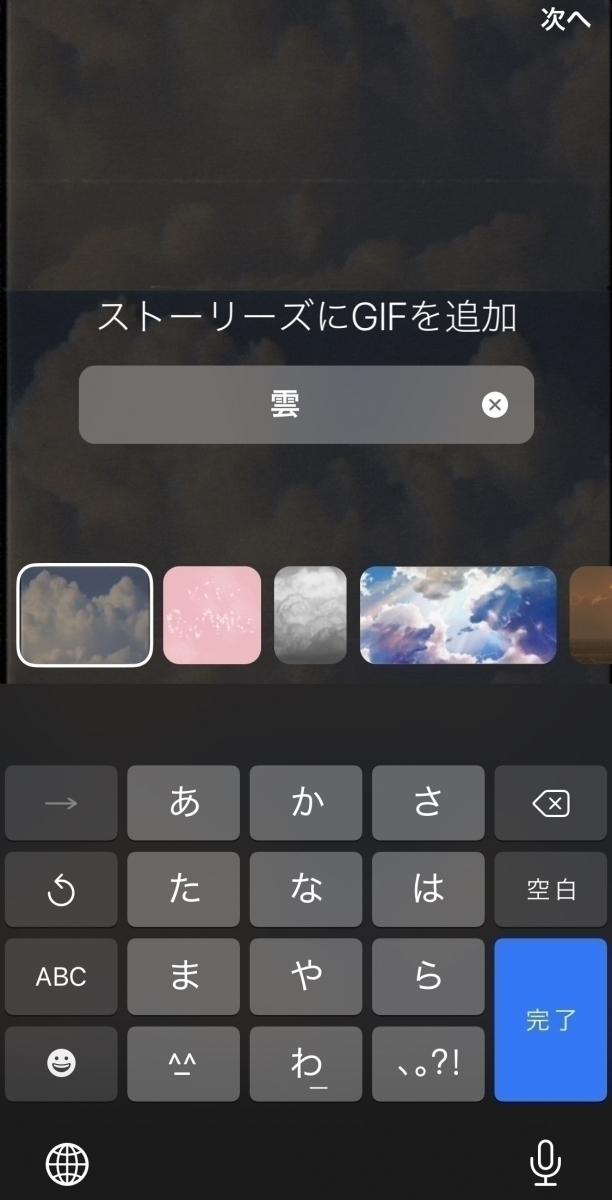
我推荐的关键字有云、天空、海洋、粉彩、霓虹、美少女战士、迪士尼、翠儿等等。
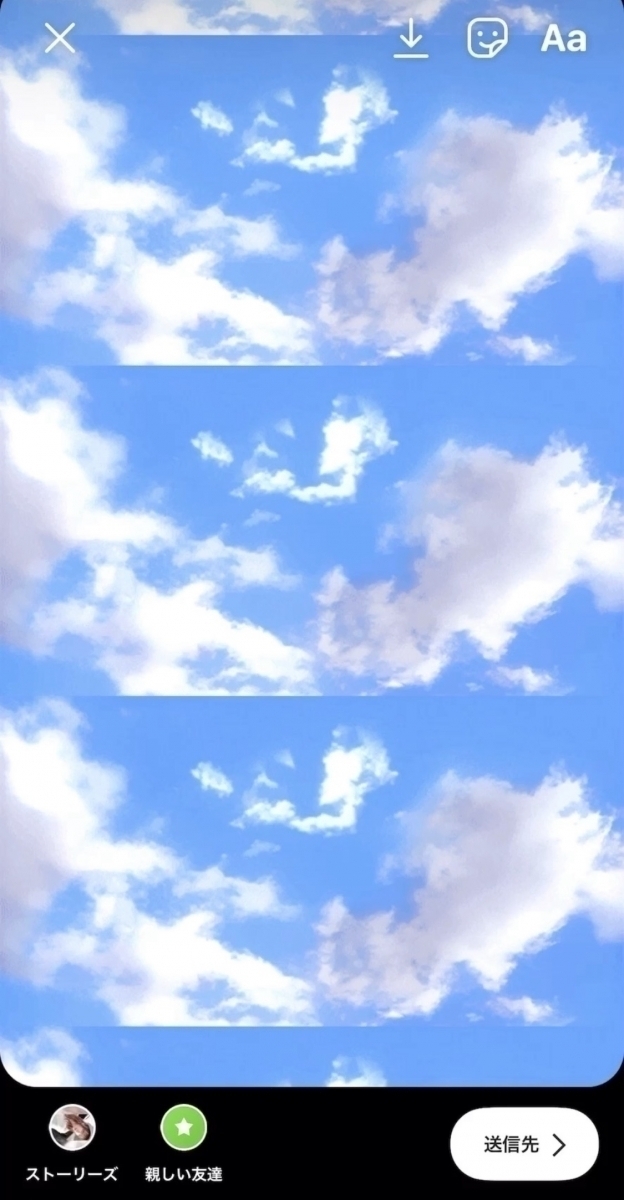
选择喜欢的图案后,GIF动图就会成为动态背景。就算只是分享日常琐事,只要配上动态背景,看起来就很有设计感,请大家务必试试看喔!
进阶技巧!在背景中加入图片
①开启相机胶捲(手机相簿),点选「拷贝照片」,再回到限时动态点选「加上贴图」。
动态背景中加入照片,让限时动态看起来更有设计感!

2. 营造光点效果
限时动态中的画笔功能,可以营造出光点般的效果。
①点选画笔的图示,选择一般画笔。
将笔刷调细,并随兴地画出自然的线条。填满画面边缘的线条,让画面变得更加丰富可爱!

②画好线条后,将笔刷换成霓虹笔刷。
一边调整笔刷粗细,一边点上大小不一的圆点,就能营造出星光点点的效果喔!

为了配合照片风格,我这次选择黄色的霓虹笔刷,让光点看起来更加温暖柔和。想使用蓝色、白色等冷色系的颜色当然也OK,请自行选择适合照片的色调吧!
3. 加入弧形文字
如果觉得文字排版一成不变,不妨试试可爱的弧形文字吧!限时动态没有内建弧形的排版功能,所以需要多花点巧思。
①首先,打开输入文字的画面,输入「◯」,并将它的尺寸调大。
这个「◯」是底稿,我们要让文字依照外圈的弧度排列。

如果想让文字间距更整齐,可以先用笔刷打底,标示出文字的大致位置。
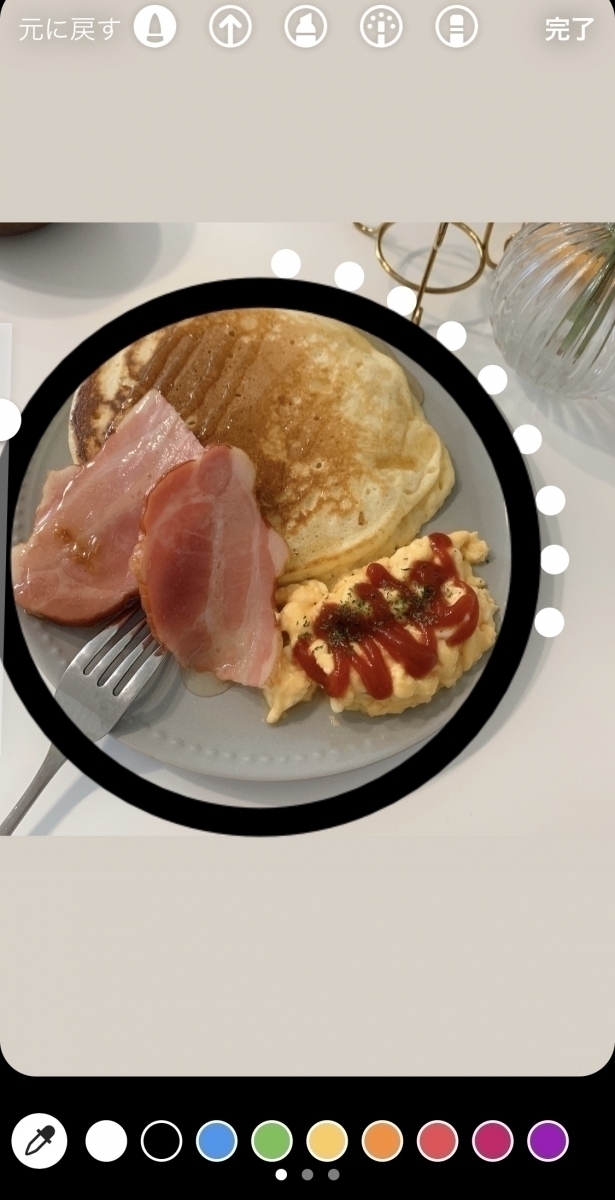
②接下来,只要在笔刷的位置上加入文字即可。

③将文字放到正确位置后,再消除底稿,这样便大功告成了!

圆圆的字体,给人一种柔和可爱的印象!如果觉得限时动态太单调,下次不妨试试这招吧!

4.加框&加阴影
限时动态中的照片与文字都能加上外框。文字加框后,阅读起来更方便,而且操作方法很简单喔!
①到Google搜寻「空白符号 複製」,找到可以複製空白符号的网站,将空白符号複製起来。
可以将空白符号加入使用者字典中,以后要使用就很方便了!

②回到输入文字的画面,贴上空白符号,并点选左上角的「A」图示。

利用这招,就能作出像上图一样的外框。使用IG限动的问答功能回覆问题时,就可以将回答内容加上外框,让大家阅读起来更轻鬆!
同样道理,只要换行再输入空白,就能做出正方形的框框。如上图一般,在照片下加入彩色方框,看起来非常可爱。做好外框后,请依照先前教的做法,从相机胶捲中点选「拷贝照片」,再回限时动态贴上照片喔!
隐藏密技学起来,轻鬆打造网美级的限时动态
学会这些小技巧,就能做出充满质感的限时动态喔!只要使用IG内建功能就能全部搞定,不必下载后製APP,出乎意料的简单呢!
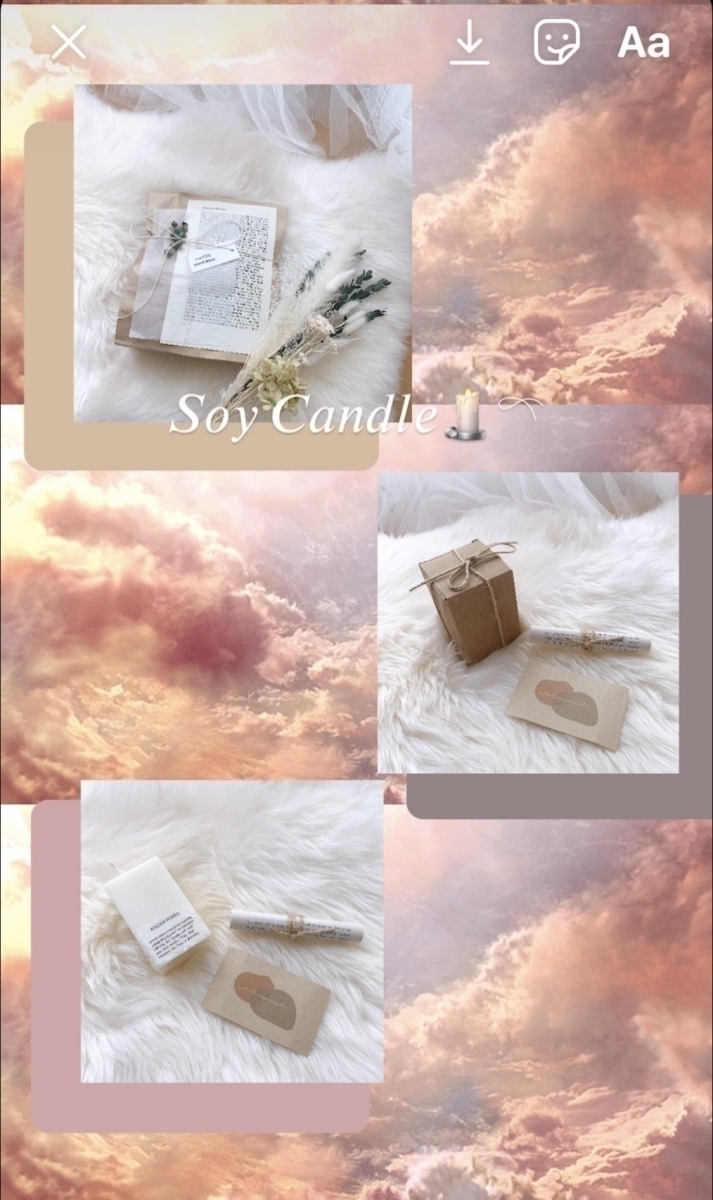
这次介绍的4招密技,也可以互相搭配使用,请大家务必试试看!限时动态变可爱,你的IG或许会开始受到大家瞩目喔!(Kai)




















